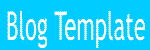Menganalisis sistem biasanya dilakukan oleh seorang administrator sistem untuk mendeteksi adanya gejala-gejala yang dapat menyebabkan kerusakan atau masalah pada sistem kelak. RedHat sudah menyediakan tool-tool untuk melakukan hal itu, diantaranya adalah dua buah program tool yang sangat berguna yaitu vmstat dan top, dengan menggunakan kedua program tersebut administrator memperoleh informasi mengenai sistem seperti penggunaan CPU, memori atau proses-proses yang sedang berjalan dan dengan bantuan informasi ini administrator sistem bisa mendeteksi secara cepat apakah sistemnya mengalami gangguan atau tidak.Dengan menggunakan kedua program tersebut, Anda sendiri bisa mencoba dan melihat apakah sistem yang dipakai saat ini berjalan dengan baik atau tidak. Lihatlah informasi yang ditampilkan program-program tersebut dan bila Anda memperkirakan ada masalah, silakan menghubungi administrator sistem untuk mendapatkan bantuan.
vmstat
Program atau perintah ini akan melakukan test dan menampilkan informasi penggunaan CPU, memori, proses-proses yang sedang berjalan serta operasi I/O. Sintaks penulisan perintahnya adalah sebagai berikut:
$ vmstat [interval] [count]
Interval adalah waktu jeda test dalam detik dan count adalah jumlah test yang kita kehendaki. Misalnya akan dilakukan test sebanyak 5 kali dengan waktu jeda setiap 5 detik maka perintah dan hasilnya adalah seperti dibawah ini:
[zakaria@linux source]$ vmstat 5 5
procs memory swap io system cpu
r b w swpd free buff cache si so bi bo in cs us sy id
0 0 0 37924 824 840 13280 54 14 30 9 522 271 21 6 73
3 0 0 37924 1080 816 13060 0 0 1 0 110 329 20 16 64
1 0 0 37924 1036 824 13084 0 0 2 1 130 331 18 18 64
1 0 0 37924 1036 824 13084 0 0 0 0 107 329 19 16 65
2 0 0 37924 1036 828 13084 0 0 0 1 112 326 21 14 65
Tiga kolom pertama menunjukkan proses-proses yang sedang dikerjakan, yaitu waiting for runtime(r), uninterupted sleep(b) dan swapped out(w). Banyaknya proses yang mengalami waiting for runtime(r) dapat merupakan indikasi terjadinya suatu masalah misalnya telah terjadi bottleneck yaitu penumpukan proses-proses disuatu tempat.
Kolom memory dan swap digunakan untuk mendeteksi adanya kesalahan yang ditimbulkan oleh manajemen memori. Kolom-kolom swpd, free, buff dan cache berturut-turut menjelaskan jumlah memori virtual yang digunakan, jumlah memori idle, jumlah memori yang dipakai sebagai buffer dan jumlah memori yang tersisa dalam cache, semuanya dalam KB. Perhatikan kolom swap in(si), merupakan jumlah memori yang di-paging dari disk dalam satuan KB/detik sedangkan swap out(so) adalah kebalikannya.
Tiga kolom terakhir adalah persentasi penggunaan CPU yaitu persentasi penggunaan CPU untuk tugas-tugas user(us), persentasi penggunaan CPU untuk tugas-tugas sistem termasuk waktu tunggu I/O, pelaksanaan fungsi-fungsi sistem operasi secara umum(sy) dan persentasi CPU idle atau saat tidak digunakan(id). Untuk mendeteksi suatu kesalahan yang diakibatkan oleh masalah CPU sebaiknya dengan melihat persentasinya secara signifikan dalam satu periode waktu. Misalnya pada saat komputer idle dalam satu periode waktu, perhatikan kolom us dan sy seharusnya menunjukkan angka yang rendah sedangkan kolom id menunjukkan angka yang tinggi. Bila tidak seperti itu maka dipastikan ada masalah yang berkaitan dengan CPU.
top
Menampilkan informasi proses yang sedang dilakukan CPU secara real time. Kelebihan dari top ini adalah kita dapat memanipulasi proses-proses tersebut secara interaktif dengan menekan tombol-tombol menu. Misalnya untuk meng-kill sebuah proses, kita cukup menekan tombol K dan mengisi nomor proses(PID) yang ingin di-kill.
Untuk menjalankannya cukup dengan mengetikkan perintah top dan segera ditampilkan daftar proses-proses yang sedang berjalan saat itu berikut informasi-informasi lainnya. Informasi-informasi yang ditampilkan tersebut secara default akan diperbarui atau diupdate setiap 5 detik. Berikut ini tampilan sebagian dari daftar proses-proses yang ditunjukkan oleh top:
Baris-baris header menampilkan informasi mengenai waktu, jumlah user, banyaknya proses, penggunaan CPU serta memori secara jelas. Misalnya saat itu sistem memiliki 35 buah proses, dimana 4 proses sedang berjalan, 30 proses sleeping dan ada sebuah proses menjadi zombie. Porses zombie ini adalah sebuah proses yang hang atau hidup segan, mati tak mau (Ronny Haryanto, giant@canada.com) dan apabila Anda tidak bisa mem-kill proses zombie ini maka parent process-nya harus di-kill lebih dahulu. Gunakan perintah pstree atau ps ufx untuk mengurut proses mana yang menjadi parent dari zombie tersebut.
Daftar menu untuk mengoperasikan top dapat dilihat dengan menekan tombol ?, atau h. Dengan menggunakan tombol-tombol dalam daftar menu tersebut, kita dapat melakukan manipulasi semua proses dalam sistem. Misalnya, tombol k untuk meng-kill sebuah proses, tombol r untuk me-renice proses dan q untuk keluar atau mengakhiri progam top.
skip to main |
skip to sidebar

Mengenai Saya
Labels
Blog Archive
Buku Tamu
Pencarian

Perlengkapan
Mau Belanja ....
2009 try's blog All Rights Reserved. Blogger Templates created by Deluxe Templates .
CSS by Free CSS Templates